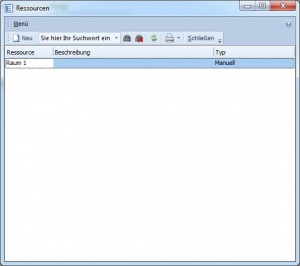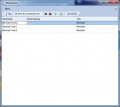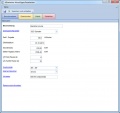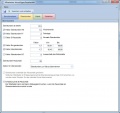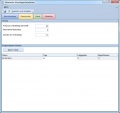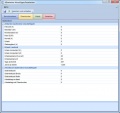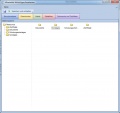Mitarbeiter
Verwenden Sie die Mitarbeiterliste in envira.ERP um Mitarbeiter, Stundensätze, Urlaube, Überstunden oder weitere Informationen zu verwalten. Das Filterformular zeigt Ihnen die in der Datenbank angelegten Mitarbeiter an. Diesen Filter erreichen Sie über die folgenden Steuerbefehle:
Verwenden Sie die Symbolleiste Stammdaten, um nach Datensätzen zu suchen, zu bearbeiten oder zu löschen. Verwenden Sie die Schaltfläche Neu, um einen neuen Datensatz hinzuzufügen. Durch einen Doppelklick mit der linken Maustaste, öffnen Sie das ausgewählte Objekt.
Inhaltsverzeichnis
Basisdaten
Folgende Datenfelder stehen Ihnen im Mitarbeiterstamm zur Verfügung:
- Name: Geben Sie hier eine Bezeichnung für den Mitarbeiter an
- Zeitmodell: Hinterlegen Sie ein Zeitmodell bei der Ressource. So können verschiedene Dienstzeiten für jeden Tag der Woche mit Beginn und Ende definiert werden
- Zeit für Projekte: Geben Sie hier an, welcher Zeitaufwand in Stunden pro Woche für Projektarbeiten nicht überschritten werden darf. Diese kann entweder über direkte oder über indirekte bzw. disponierte Aufgaben erfolgen.
- Eintrittsdatum: Geben Sie hier das Eintrittsdatum des Mitarbeiters an
- Stundensatz: Geben Sie hier den Stundensatz für Projektarbeiten an. Ist hier keiner eingegeben, wo wird der Stundensatz des Benutzers aus dem Projekt verwendet.
- Diäten Tagsatz Inland: Geben Sie hier an, wieviel Diätengeld der Mitarbeiter am Tag erhält.
- Erste Pause ab: Geben Sie hier an, ab welcher Ist-Zeit die im Zeitmodell hinterlegten Pausen zugerechnet werden sollen
- Zweite Pause ab: Geben Sie hier an, ab wann die zweite Pause zugerechnet werden soll
- Kostenstelle: Definieren Sie eine Kostenstelle für den Mitarbeiter
- Interner Benutzer: Definieren Sie einen Benutzer für die Anmeldung an envira.ERP
- Adresse: Geben Sie eine Adresse an, um weitere Kontaktdaten des Mitarbeiters einzugeben
Überstunden
In der Registerkarte Überstunden stehen Ihnen die folgenden Datenfelder zur Verfügung:
- Überstunden ab Eintritt: Wieviel Überstunden hat der Mitarbeiter ab Eintrittsdatum
- Faktor Überstunden WE: Geben Sie hier den Faktor zu den Überstunden an, wenn Zeiterfassungen an Wochenenden erfasst werden
- Faktor Überstunden FT: Geben Sie hier den Faktor zu den Überstunden an, wenn Zeiten an Feiertagen anfallen
- Faktor Ü-Pauschale: Geben Sie hier einen allgemeinen Faktor an, mit welchem Überstunden für den Übertrag berechnet werden sollen
- Faktor Morgenstunden: Geben Sie an, welcher Faktor vor Start des Zeitmodells für Überstunden verwendet werden soll
- Faktor Abendstunden: Geben Sie an, welcher Faktor nach Ende des Zeitmodells für Überstunden verwendet werden soll
- Faktor Überstunden AZ: Geben Sie hier den Faktor zu den Überstunden an, wenn Zeiten ausserhalb des Zeitmodells erfasst werden
- Überstunden Pauschale: Geben Sie hier an, wieviel Überstunden für den Mitarbeiter Pauschaliert sind
- Option für Überstunden: Wählen Sie eine der folgenden Optionen:
- Überstunden zur Gänze übernehmen: Es werden die gesamten Überstunden übernommen
- Überstunden nicht übernehmen: Es werden keine Überstunden im nächsten Monat übernommen
- Überstunden abzüglich Pauschale übernehmen: Es werden die Überstunden abzüglich der Pauschale übertragen
- Pauschale zur Gänze abziehen: Mit dieser Option wird die Pauschale abgezogen.
Bei der Übernahme von Überstunden aus dem Vormonat stehen Ihnen die folgenden Varianten zur Verfügung:
- Überstunden unterhalb der Pauschale ignorieren: Sollte der Mitarbeiter im Erfassungsmonat die Überstundenpauschale nicht erreichen, so werden keine Stunden in das nächste Monat übernommen
- Erfassung erst ab Pauschale: Der Mitarbeiter kann erst dann einen Zeitausgleich buchen, wenn die Pauschale am Überstundenkonto erreicht wurde.
Urlaub
In der Registerkarte Urlaub stehen Ihnen die folgenden Datenfelder zur Verfügung:
- Anspruch Urlaub ab Eintritt: Geben Sie hier an, wieviel Urlaubstage der Mitarbeiter für das laufende Jahr beanspruchen kann
- Übernahme Resturlaub: Wieviel Tage werden übernommen
- Stunden pro Urlaubstag: Geben Sie hier an, wieviel Stunden je Tag, ausserhalb des Zeitmodells, berechnet werden sollen
- Urlaub Ab: Geben Sie hier an, ab welchem Datum der Urlaubsanspruch berechnet werden soll. Ist dieses Feld leer, so wird das Eintrittsdatum verwendet.
Ebenfalls finden Sie in diesem Bereich ein Liste der vom Mitarbeiter eingetragenen Urlaubstage. Diese werden über einen Termin, der als Urlaub gekennzeichnet wurde, im Kalender sowie in der Liste angezeigt. In dieser Liste können Sie auch mit nur einem Klick den Urlaub Freigeben oder Abschließen, damit dieser nicht mehr in der Liste aufscheint.
Klicken Sie auf "Neuer Urlaub", um einen neuen Termin im Kalender zu erstellen.
Statistiken
In der Registerkarte Statistiken finden Sie eine kurze Zusammenfassung der erfassten Zeitarten, Informationen zur Urlaubsberechnung sowie Arbeitszeit im laufendem Geschäftsjahr:
- Zeitarten laufendes Geschäftsjahr: Hier finden Sie eine Auflistung der Erfassten Zeitarten des ausgewählten Mitarbeiters
- Urlaub laufend
- Urlaub konsumiert (h): Die erfassten Stunden für die Zeitart Urlaub
- Urlaub konsumiert (d): Urlaub (h) / Stunden pro Urlaubstag aus den Stammdaten
- Urlaubsanspruch je Jahr: Anspruch Urlaub ab Eintritt aus den Stammdaten
- Urlaubsanspruch: Restanspruch x Jahre ab Eintritt abzüglich den bereits konsumierten Urlaub
- Tage ab Eintritt: Zähler in Tagen, ab Eintritt
- Jahre ab Eintritt: Zähler in Jahren, ab Eintritt. Berücksichtig werden Schaltjahre
Bilder
Stammdaten mit Zeitmodell